如何同时录制电脑内部与麦克风声音
- 来源: 金舟软件
- 作者:
- 时间:2025-03-06 18:05:01
 AI摘要
AI摘要
本文介绍如何使用金舟电脑录音软件同时录制系统声音和麦克风声音。只需简单勾选声源选项,设置录音参数,即可开始录制。软件支持实时音量调节和悬浮窗控制,录制完成后可直接查看文件。适合需要同时录制电脑内部声音和外部语音的用户,操作简单实用。
摘要由平台通过智能技术生成专业的电脑录音软件能帮助我们解决工作和生活的多种录音问题,如果想要同时录制系统和麦克风的声音该如何实现呢?这里将操作方法分享如下,希望可以帮到大家!
1、双击打开金舟电脑录音软件,在录制声源中勾选“麦克风和系统声音”,有变声需求的也可以勾选“录音变声”选项;
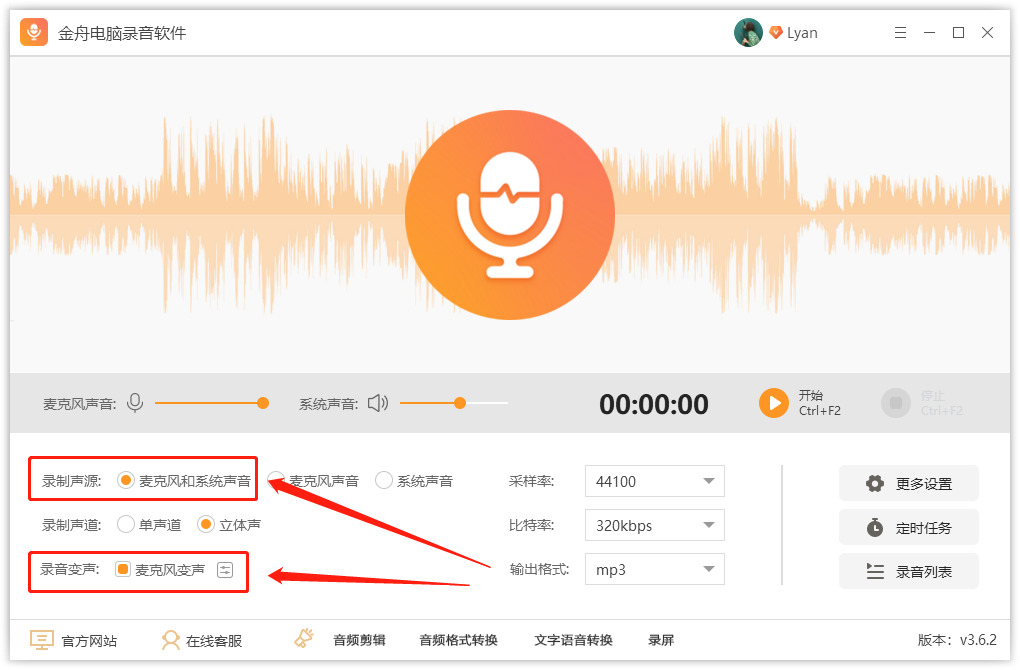
2、接着,根据自己的需要设置录音格式、比特率和采样率;
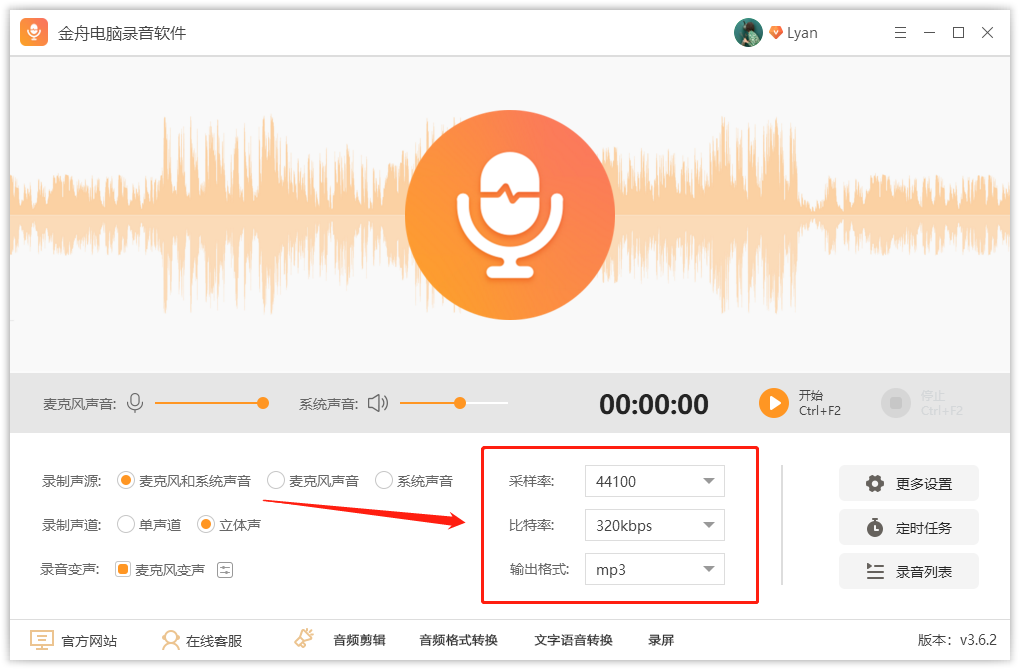
3、完成设置后即可开始录音,点击右侧的“开始”就可以了;
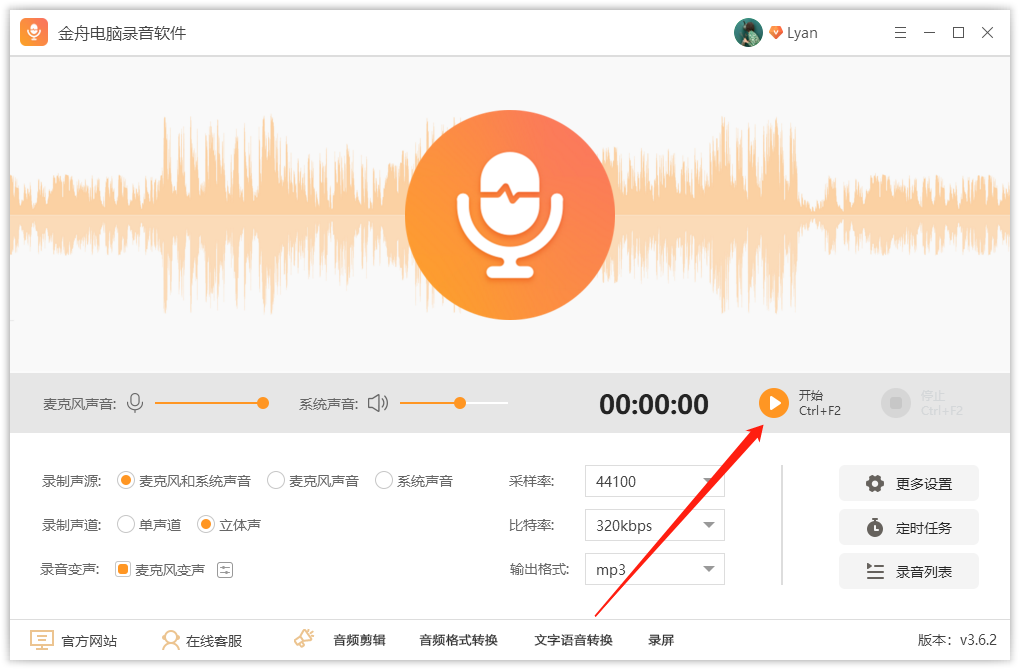
4、录制过程中,可以任意调整音量大小;
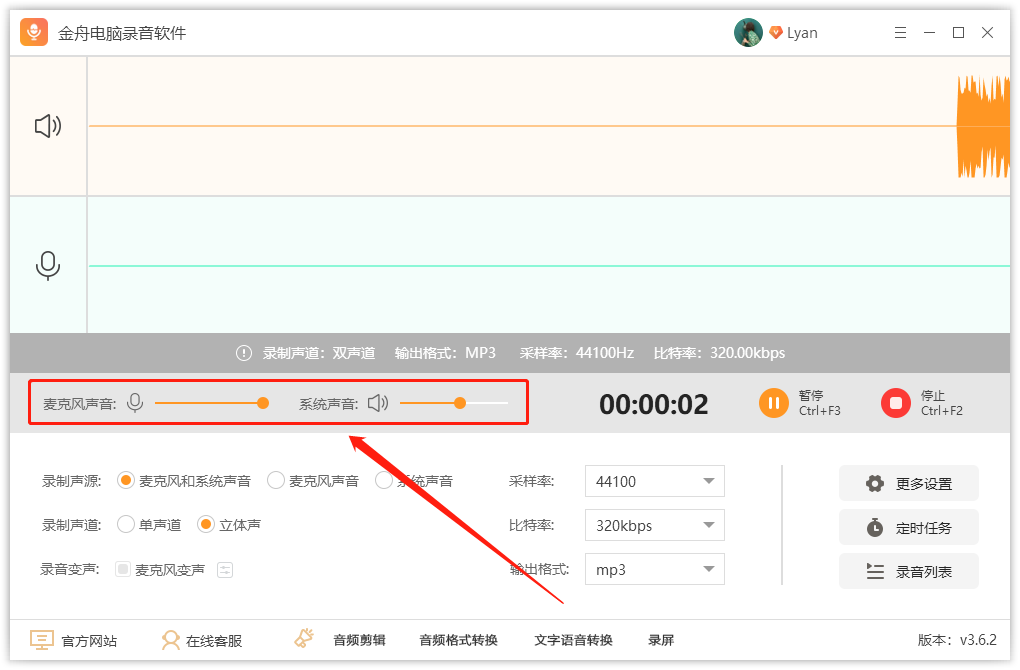
5、建议大家将软件最小化,这样方便电脑做其他操作,桌面会有一个悬浮窗,利用它控制录音进度就可以了;
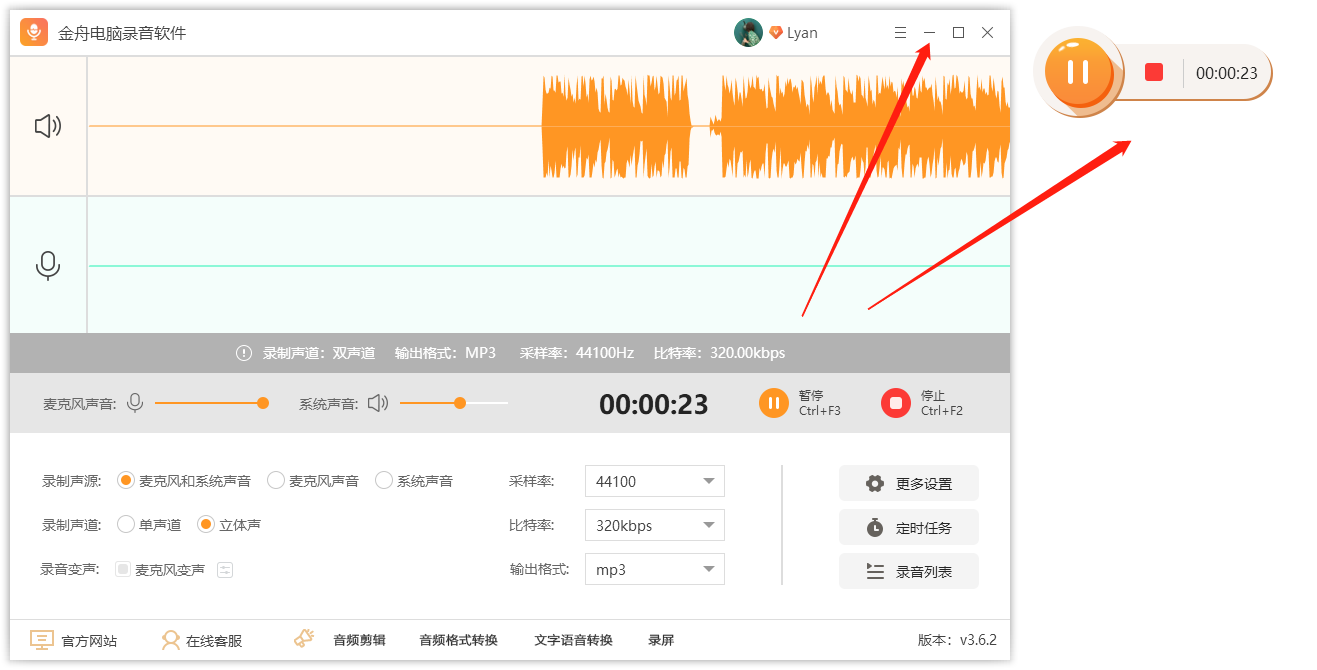
6、录制完成后,在录音列表中可以找到录制好的录音文件。
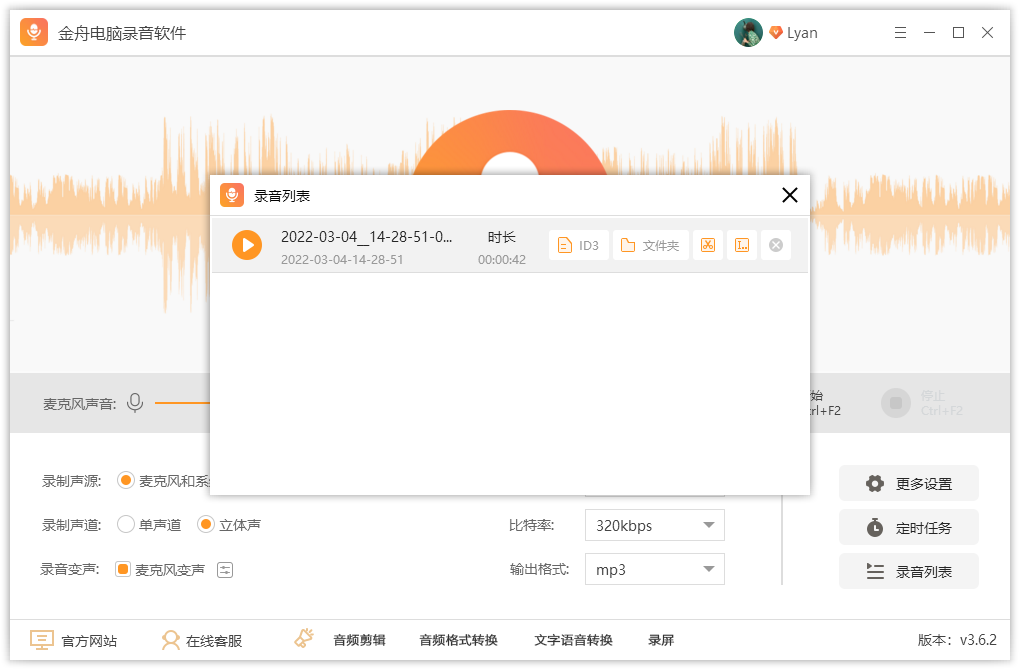
以上就是如何同时录制电脑内部与麦克风声音的方法了,更多电脑录音教程敬请关注金舟软件官网。
推荐阅读:
温馨提示:本文由金舟软件网站编辑出品转载请注明出处,违者必究(部分内容来源于网络,经作者整理后发布,如有侵权,请立刻联系我们处理)
 已复制链接~
已复制链接~






























































































































 官方正版
官方正版












